I, HƯỚNG DẪN SỬ DỤNG PHẦN MỀM SAPO.VN:
Bước 1: Truy cập vào trang web: www.sapo.vn
Bước 2: Chọn đăng nhập hoặc Dùng thử miễn phí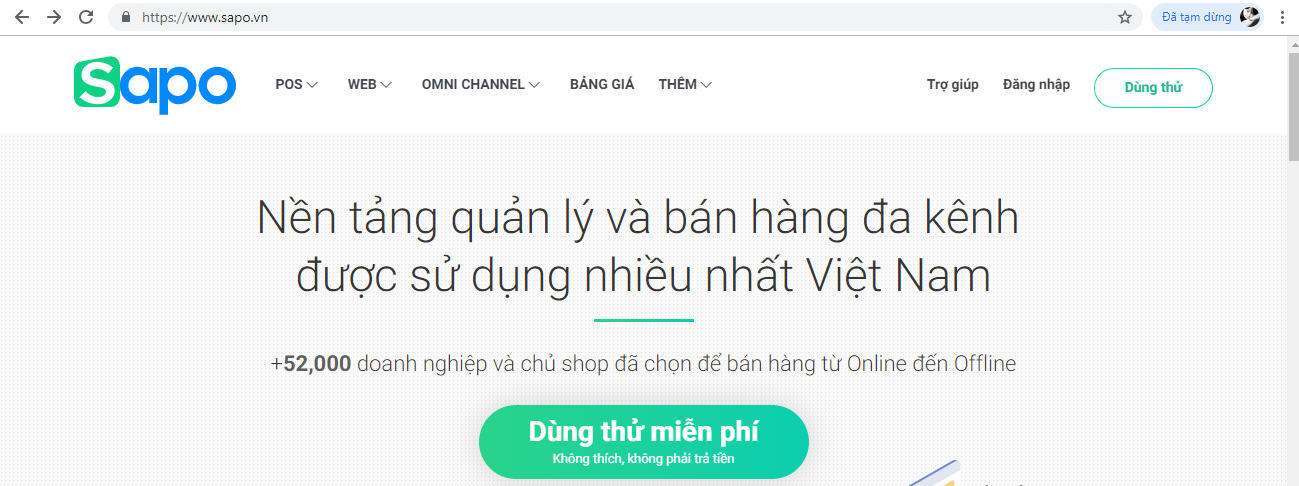
Bước 3: Chọn kênh đăng nhập gồm có 3 kênh:
- Đăng nhập trên trình duyệt.
- Đăng nhập trên trang chủ Sapo.vn
- Đăng nhập trên App điện thoại.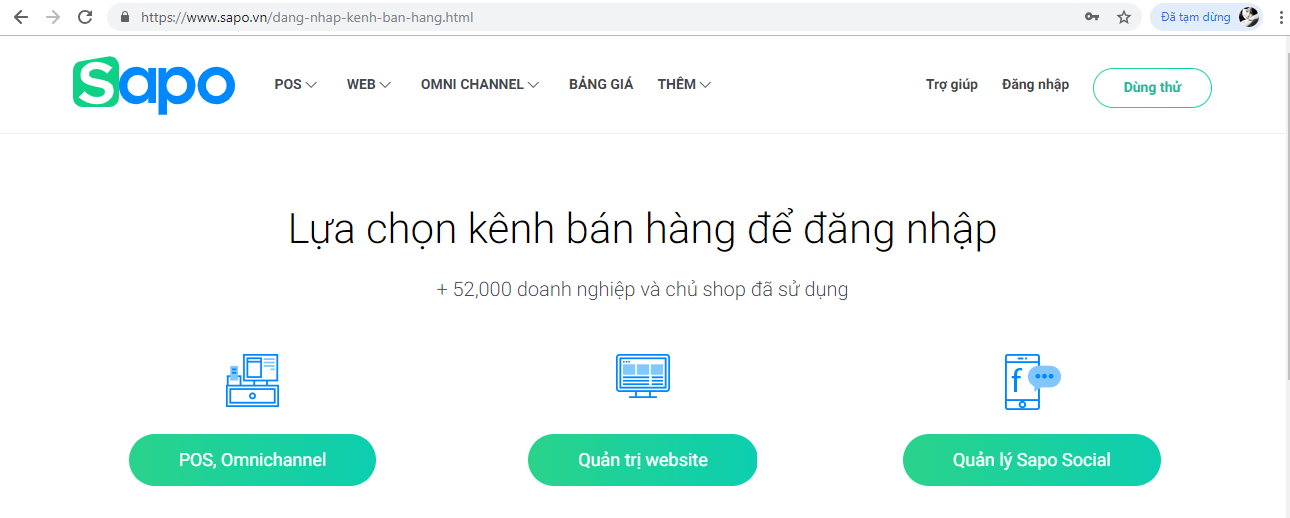
Sau khi lựa chọn kênh đăng nhập phù hợp, hệ thống sẽ hiện ra giao diện của trang quản trị
Hình ảnh minh họa cho kênh đăng nhập Quản trị website: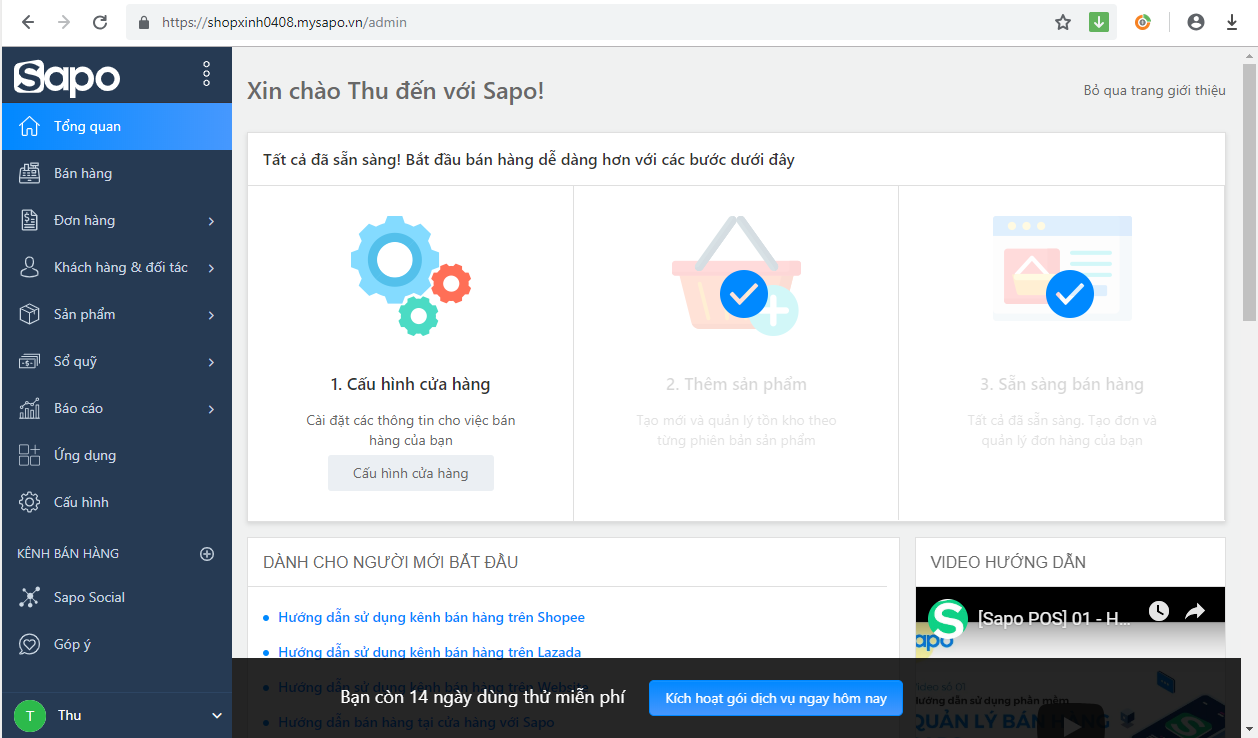
II, CÁC TAB TIỆN ÍCH TRÊN GIAO DIỆN SAPO:
1. Tab bán hàng:
Quản trị viên tự tạo đơn hàng cho KH ở tab này, 1 lúc có thể tạo được nhiều đơn hàng.
2. Tab đơn hàng: gồm có các mục nhỏ:
2.1: Tạo đơn hàng online: Quản trị viên tạo đơn hàng trực tiếp và duyệt đơn.
2.2: Danh sách đơn hàng: Quản trị viên có thể theo dõi các đơn hàng đã được tạo, và trạng thái đơn hàng ở tab này: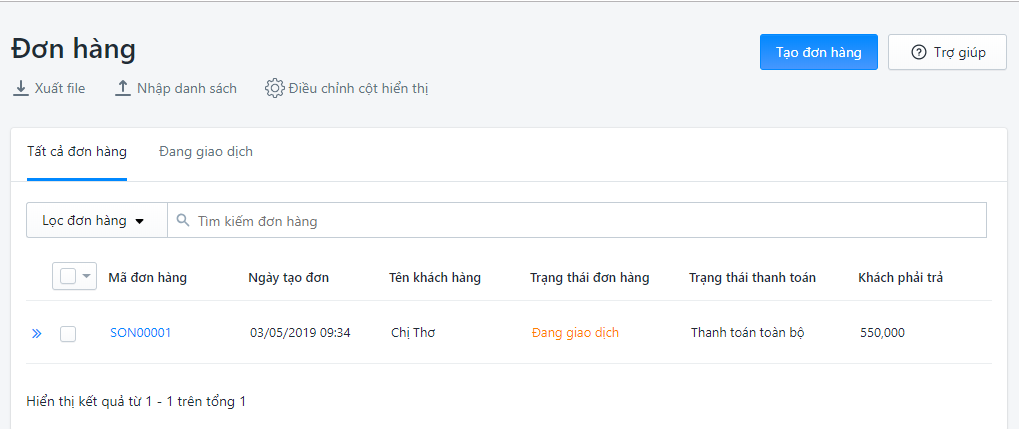
2.3: Quản lý giao hàng: Theo dõi tình trạng đơn hàng.
2.4: Khách trả hàng: theo dõi được số hàng hồi kho.
3. Tab Khách hàng và đối tác:
3.1: Khách hàng: Quản trị viên có thể thêm và lưu lại các thông tin KH đã mua hàng của shop ở chỗ mục Thêm Khách hàng bên trên góc phải màn hình.
- Quản trị viên có thể lọc thông tin theo các trườg đã được cài đặt trên phần mềm
3.2: Nhóm Khách hàng: lưu các thông tin khách hàng VIP, khách sỉ, khách lẻ…
Có thể thêm mới nhóm KH theo nhu cầu của Quản trị viên.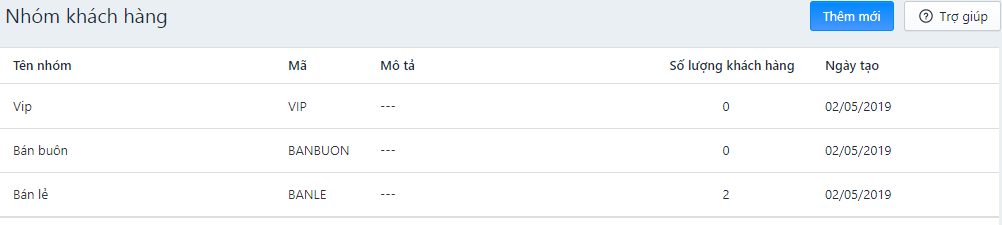
3.3: Nhà cung cấp: lưu các thông tin NCC hàng mà shop nhập hàng, gồm tên NCC và thông tin liên hệ:
3.4: Đối tác vận chuyển: thêm và chọn đơn vị vận chuyển hàng hóa. VD: Giao hàng nhanh, Giao hàng tiết kiệm, VN Post…
Theo dõi được tổng đơn hàng đã giao dịch và số công nợ hàng hóa
4. Tab sản phẩm:
4.1: Danh mục sản phẩm: Xem và thêm các sản phẩm shop đang bán, xem được số lượng tồn kho.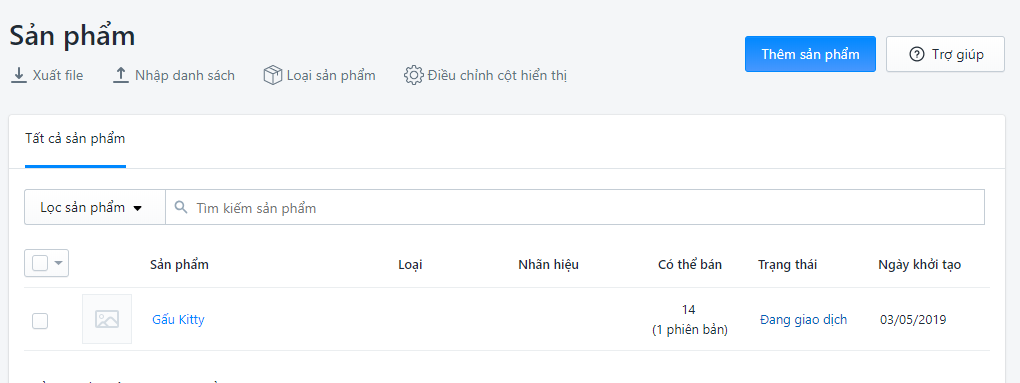
4.2: Quản lý kho: Quản lý các mặt hàng đang bán và số lượng hàng tồn kho
4.3: Nhập hàng: Nhập hàng hóa vào kho
4.4: Kiểm kho:
4.5: Chuyển kho: theo dõi hàng hóa khi luân chuyển kho nếu shop có nhiều kho bãi.
4.6: Trả hàng NCC: thường trường hợp hàng lỗi, hàng bảo hành,…
5. Tab sổ quỹ: gồm các mục như hình: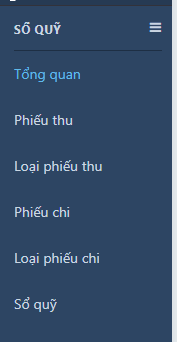
Mỗi mục sẽ hiển thị 1giao diện với các mục thu – chi tương ứng để Quản trị viên dễ quản lý hóa đơn và doanh thu.
6. Tab báo cáo:
6.1: Báo cáo bán hàng:
Gồm có Báo cáo doanh số bán hàng, báo cáo lợi nhuận, và báo cáo thanh toán: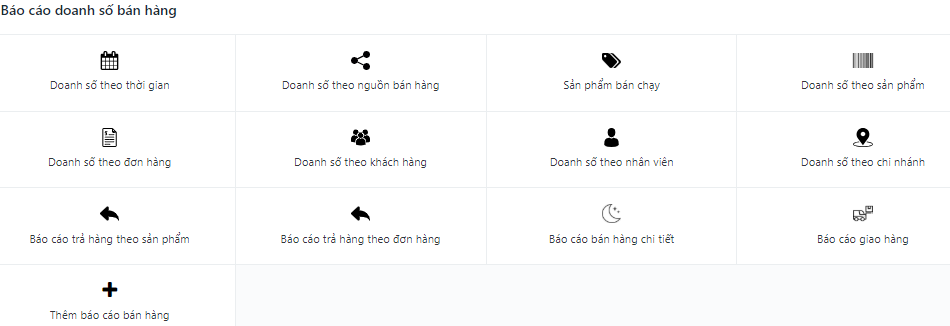
Ở các mục này Quản trị viên có thể thêm các tab cho báo cáo của mình, và các mục báo cáo về doanh thu rất chi tiết.
7. Tab Ứng Dụng: mục này dùng để Quản trị viên tích hợp API để gửi tin nhắn tự động với hệ thống Esms.
III. HƯỚNG DẪN TÍCH HỢP API VÀ GỬI TIN NHẮN TỰ ĐỘNG:
1, Hướng dẫn tích hợp:
- Vào tab Ứng dụng và chọn nhà cung cấp dịch vụ gửi tin E-SMS.
- Nhấp vào link hệ thống sẽ dẫn vào giao diện tài khoản Admin của Quản trị viên trên Esms -> chọn tab SMS đơn hàng, như hình:
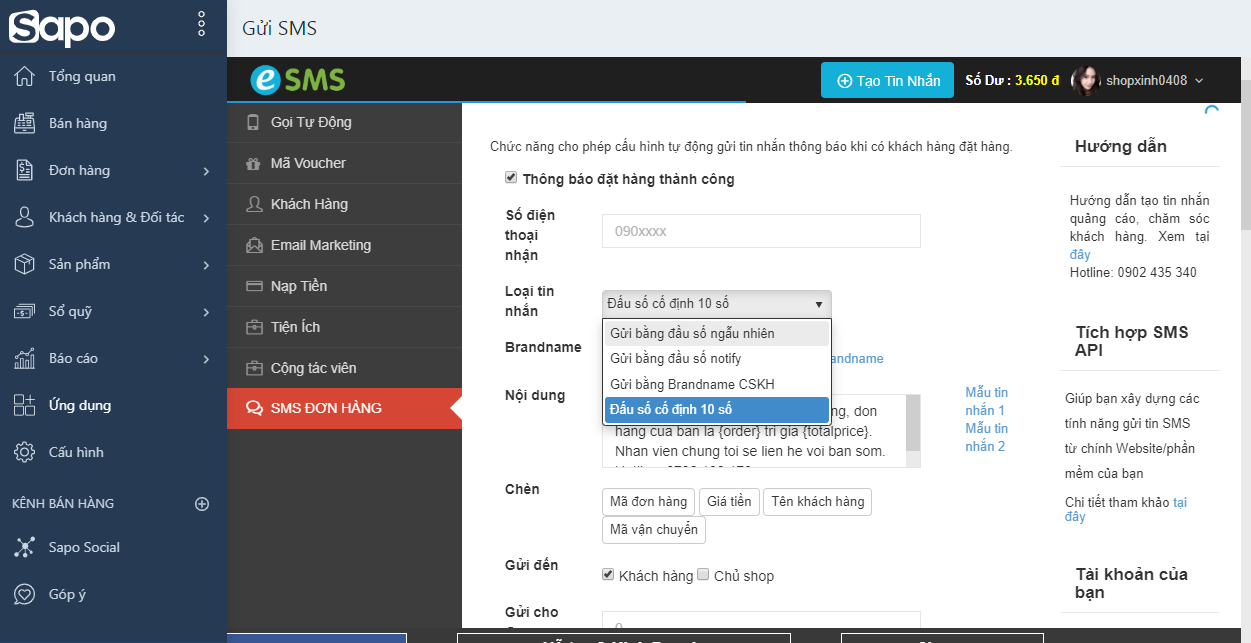
- Hiện tại Sapo chỉ hỗ trợ gửi tin để:
+ Thông báo đặt hàng thành công.
+ Thông báo thanh toán thành công.
+ Thông báo update đơn hàng thành công.
- Chỗ loại tin nhắn, tùy vào nhu cầu gửi tin của Quản trị viên là đầu 10 số hay Brandname thì sẽ chọn hình thức tương ứng và cài đặt nội dung phù hợp. ( Để sử dụng cả 2 loại này, bạn cần liên hệ với nhân viên hỗ trợ của esms.vn để đăng ký với nhà mạng trước khi gửi tin.)
- Quản trị viên có thể chọn cách nhận và gửi tin nhắn thông báo cho cả chủ shop với người mua hàng, hoặc có thể chọn 1 trong 2.
- Sau khi setup xong thì bấm lưu lại để hoàn tất và đặt thử 1 đơn hàng để test thử tính năng gửi tin nhắn tự động.
2, Hướng dẫn test thử:
- Vào Tab đơn hàng -> Tạo đơn hàng online -> Thêm khách hàng, thêm đầy đủ thông tin -> Chọn hình thức thanh toán và hình thức giao hàng -> Lưu lại đơn hàng.
- Sau khi lưu đơn hàng tin nhắn sẽ tự động gửi về máy của khách hàng.
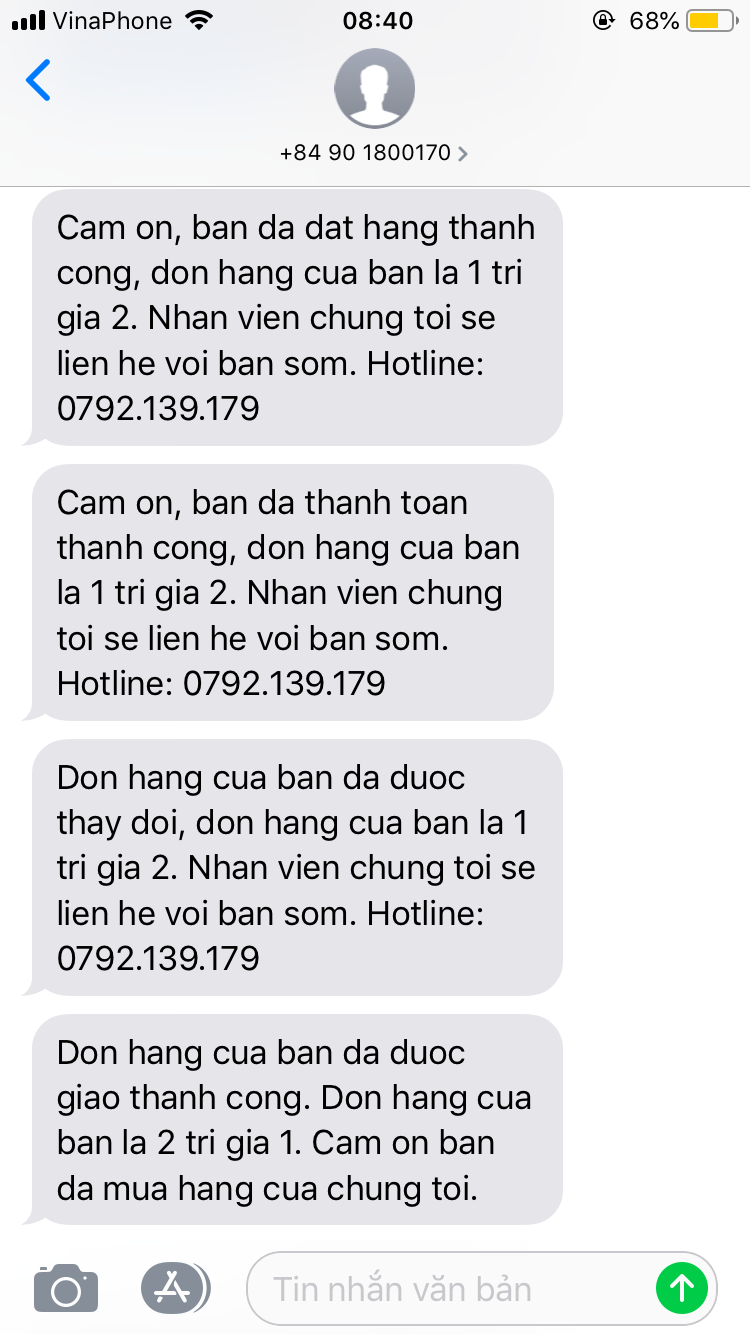
Những tin nhắn này sẽ được gửi tự động trong quá trình khách hàng đặt hàng tại cửa hàng của bạn trên trang Sapo.vn
Mọi thông tin thắc mắc về dịch vụ gửi tin esms.vn , vui lòng liên hệ trực tiếp với chúng tôi
Hotline: 0902435340 - 0906878684
Fanpage: fb.me/DichvueSMS